Activer la redirection de port pour l'Arris Touchstone DG1670
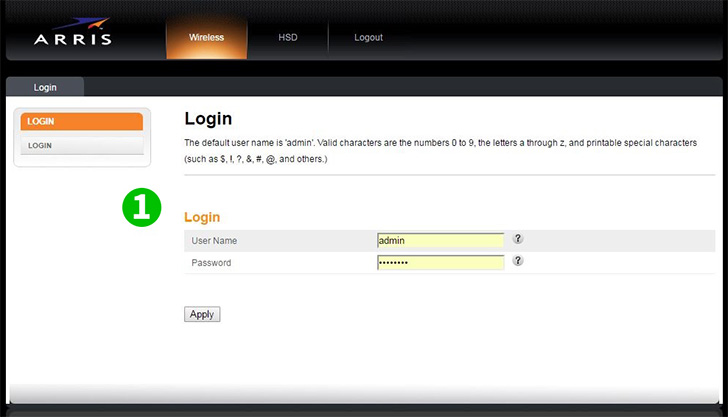
1 Établissez une connexion de port de câble Ethernet droit entre le DG1670 et votre ordinateur. À l'aide du navigateur Web de votre choix, entrez l'adresse IP par défaut http://192.168.0.1/. L'écran de connexion ci-dessous devrait être vu. Le nom d'utilisateur/mot de passe par défaut est admin/password
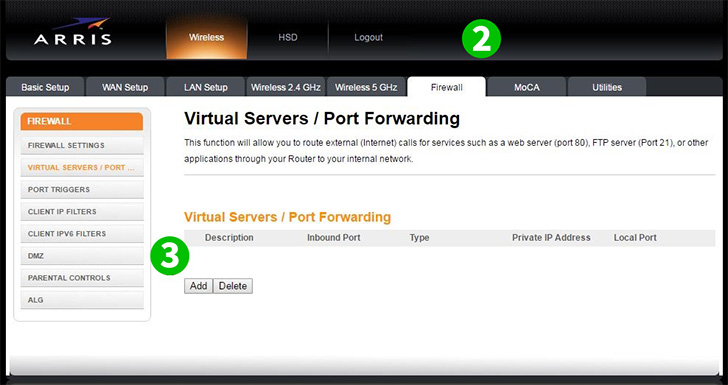
2 Après une connexion réussie, sélectionnez l'onglet "Firewall"
3 Une fois que vous avez négocié sur l'onglet "Firewall", identifiez l'onglet "Virtual Servers / Port Forwarding" dans la marge gauche de l'écran et sélectionnez-le. Vous êtes maintenant prêt à ajouter une configuration Virtual Server/Port Forwarding en sélectionnant "ADD"
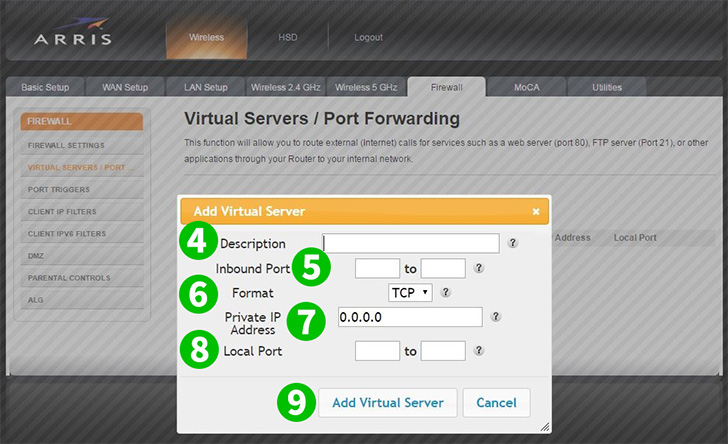
4 Champ de description - Entrez un nom que vous comprenez une fois mis en œuvre
5 Champ Port entrant - Entrez le port entrant pour le serveur virtuel. Ce doit être la même plage que le port local
6 Champ de format - Définissez le format sur TCP (standard), UDP ou les deux en utilisant la flèche déroulante
7 Champ Adresse IP privée - Entrez l'adresse IP de la machine sur le réseau local sur lequel cFos Personal Net s'exécute
8 Champ de port local - Entrez l'adresse du port local pour le serveur virtuel. Ce doit être la même plage que le port entrant
9 Une fois que vous êtes à l'aise avec vos paramètres, sélectionnez "Add Virtual Server". l'écran s'actualisera avec la nouvelle configuration de serveur virtuel / redirection de port
La redirection de port est maintenant configurée pour votre ordinateur!
Activer la redirection de port pour l'Arris Touchstone DG1670
Instructions sur l'activation de la redirection de port pour l'Arris Touchstone DG1670